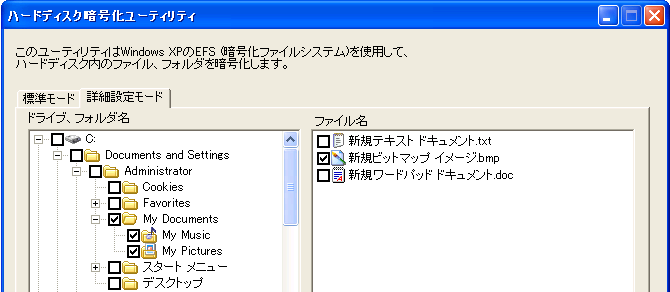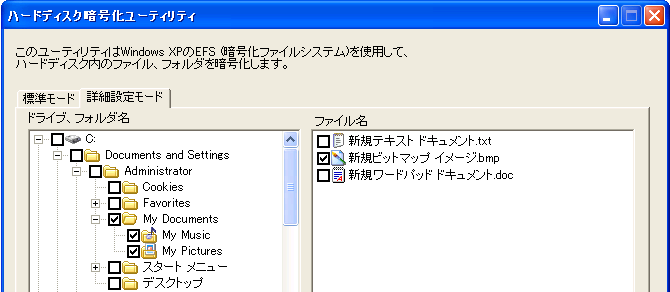[0005061300]
[0005061301]
ハードディスク暗号化ユーティリティは、Windows XP ProfessionalのEFS (Encrypting File System : 暗号化ファイルシステム)を使用して、ファイル、フォルダを暗号化/復号化するユーティリティです。
◆起動方法
- 「スタート」ボタン→「すべてのプログラム」→「ハードディスク暗号化ユーティリティ」→「ハードディスク暗号化ユーティリティ」をクリック
ハードディスク暗号化ユーティリティ画面が表示されます。
操作方法・表示画面の詳細については、使用方法をご覧ください。
[0005061302]
- 本ユーティリティは、SSDモデルをお使いの場合でも問題なく使用することができます。
- 本ユーティリティの実行中は、他のアプリケーションを終了させてください。
- 暗号化できるのは、NTFSでフォーマットされたドライブに存在するファイルとフォルダのみです。
- substコマンドで作成した仮想ドライブは、アプリケーション起動前にsubst状態を解除してください。
- 「詳細設定モード」画面では、環境によって一部表示されないアイコンがあります。
-
ログインしているユーザー以外のユーザー プロファイル(既定では、C:¥Documents and Settings内のフォルダ)は暗号化しないでください。
ユーザー プロファイルを暗号化されたユーザーがログインできなくなる場合があります。
-
本ユーティリティでは、デスクトップフォルダを暗号化することはできません。
暗号化する際に、既にデスクトップフォルダに存在するファイル、フォルダは暗号化されますが、暗号化した後に、デスクトップフォルダに作成したファイル、フォルダは暗号化されません。
-
本ユーティリティで、同時に暗号化できるファイル、フォルダ数は、あわせて20,000までです。
この数を超えるファイル、フォルダを暗号化する場合は、複数回に分けて実行してください。
- 「詳細設定モード」では、システムの動作に影響するファイル、フォルダのいくつかはチェックを付けることはできません。
-
以下のファイルとフォルダは暗号化することはできません。
- アクセス権がないもの
- システムファイル属性を設定されたもの
- %SystemRoot%フォルダ(既定ではC:¥WINDOWS)に格納されたもの
-
「セキュリティチップ ユーティリティ」をインストールしている環境でWindows XP ProfessionalのEFSを利用する際には、必ず下記フォルダを暗号化の対象から除外してください。
C:¥Documents and Settings¥(UserName)¥Application Data¥Microsoft
-
「セキュリティチップ ユーティリティ」をインストールしている環境で暗号化または復号化を行うと「Infineon Security Platform ユーザー認証」ウィンドウが表示される場合があります。
「Infineon Security Platform ユーザー認証」ウィンドウが表示された場合は、「セキュリティチップ ユーティリティ」で設定した基本ユーザー パスワードを入力してください。
ここで基本ユーザー パスワードを入力しなかった場合は、暗号化されているファイルなどを開くことはできません。
[0005061303]
◆標準モードと詳細設定モードについて
本ユーティリティには標準モードと詳細設定モードの2種類があります。
<標準モード>
ユーティリティが暗号化を推奨するファイルとフォルダを暗号化します。
<詳細設定モード>
ファイルとフォルダを選択して暗号化します。
暗号化したファイルとフォルダを復号化することも可能です。
標準モードと詳細設定モードを切り替えるには、それぞれのタブをクリックしてください。
◆標準モード
標準モードを使用するには、「標準モード」タブを選択します。
| 暗号化 |
: |
ユーティリティが暗号化を推奨するファイルとフォルダ(My DocumentsやApplication Dataなど)が一覧で表示されます。
「暗号化」ボタンをクリックすると暗号化が始まり、暗号化が完了すると本ユーティリティは自動で終了します。
|
| 復号化 |
: |
「標準モード」では復号化できません。
「詳細設定モード」タブを選択し、復号化したいフォルダやファイルのチェックをはずし、「暗号化」ボタンをクリックすると復号化が始まります。
|
◆詳細設定モード
詳細設定モードを使用するには、「詳細設定モード」タブを選択します。
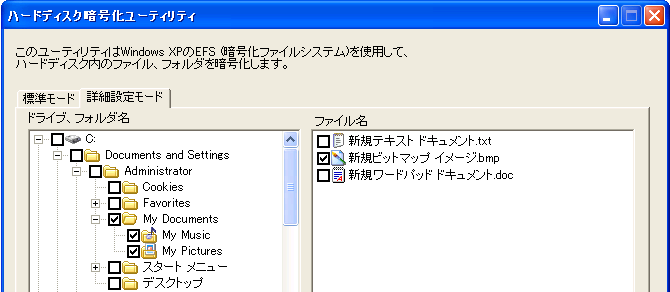
| 暗号化 |
: |
暗号化したいフォルダやファイルにチェックを付け、「暗号化」ボタンをクリックすると暗号化が始まります。 |
| 復号化 |
: |
復号化したいフォルダやファイルのチェックをはずし、「暗号化」ボタンをクリックすると復号化が始まります。 |
[0005061304]
◆ハードディスク暗号化ユーティリティのインストール
- Windowsを起動する
- 光学ドライブに「アプリケーション/マニュアルディスク」をセットする
- 「スタート」ボタン→「コントロール パネル」をクリック
- 「プログラムの追加と削除」をクリック
- 「プログラムの追加」ボタンをクリックし、「CDまたはフロッピー」ボタンをクリック
- 「フロッピーディスクまたはCD-ROMからのインストール」画面で「次へ」ボタンをクリック
- 「E:¥Nxsetup.exe」と表示されていることを確認し、「完了」ボタンをクリック
| |
| 表示されない場合は「参照」ボタンをクリックし、「E:¥Nxsetup.exe」と入力し、「開く」ボタンをクリックしてください。 |
- 「ハードディスク暗号化ユーティリティ」を選択し、「インストール」ボタンをクリック
- 「ハードディスク暗号化ユーティリティをインストールしますか?」と表示されたら、「はい」ボタンをクリック
- インストール完了画面が表示されたら、「OK」ボタンをクリック
ハードディスク暗号化ユーティリティ画面が表示されます。
- 光学ドライブから「アプリケーション/マニュアルディスク」を取り出す
以上でハードディスク暗号化ユーティリティのインストールは終了です。
[0005061305]
◆ハードディスク暗号化ユーティリティのアンインストール
- Windowsを起動する
- 「スタート」ボタン→「コントロール パネル」をクリック
- 「プログラムの追加と削除」をクリック
- 「ハードディスク暗号化ユーティリティ」を選択し、「変更と削除」ボタンをクリック
- 「ハードディスク暗号化ユーティリティを削除しますか?」と表示されたら、「はい」ボタンをクリック
アンインストールが始まります。
- アンインストール完了画面が表示されたら、「OK」ボタンをクリック
- Windowsを再起動する
以上でハードディスク暗号化ユーティリティのアンインストールは終了です。